Linux环境下使用Jenkins配置.Net自动部署
一、使用VM WorkStation安装虚拟机
下载VM WorkStation安装包
安装包是通过关注“柠檬工会”公众号下载的,里面资源很多。
参考教程安装虚拟机
安装教程地址:
https://blog.csdn.net/Liqi23/article/details/126622330
我忘记了root密码,所以又去找教程重置密码
教程地址:
https://www.jb51.net/LINUXjishu/806508.html
使用的是方法二……
二、虚拟机配置网络——桥接
选桥接模式是因为我觉得桥接最简单,只用配置一下IP就可以,现在不管是家里还是公司,IP数一般都是够用的,所以也不用担心IP冲突的问题。
2.1 修改模式
将安装好的虚拟机打开,依次点击编辑虚拟机设置,点击网络适配器,改为桥接模式
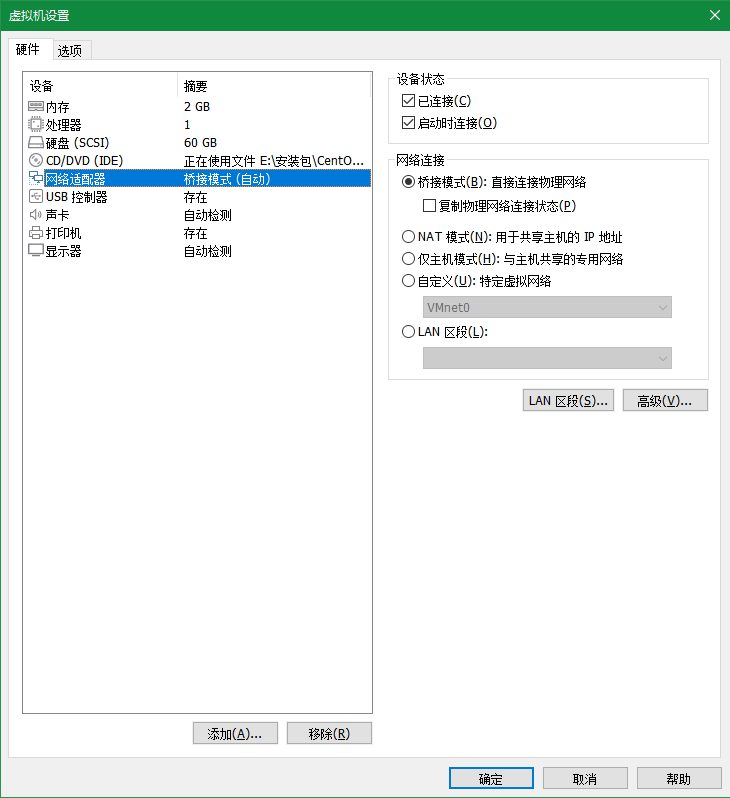
2.2 查看主机IP
用win+r键调出运行框,输入cmd,然后输入 ipconfig -all命令,查看主机的网卡IP信息。
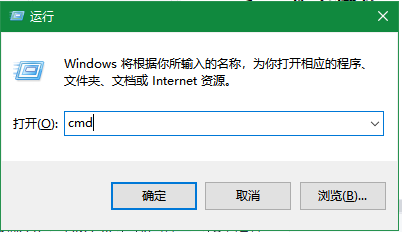
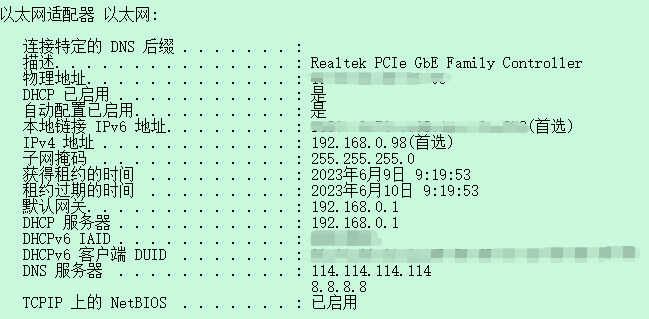
2.3 运行虚拟机
打开虚拟机之后,在终端输入命令:ip address
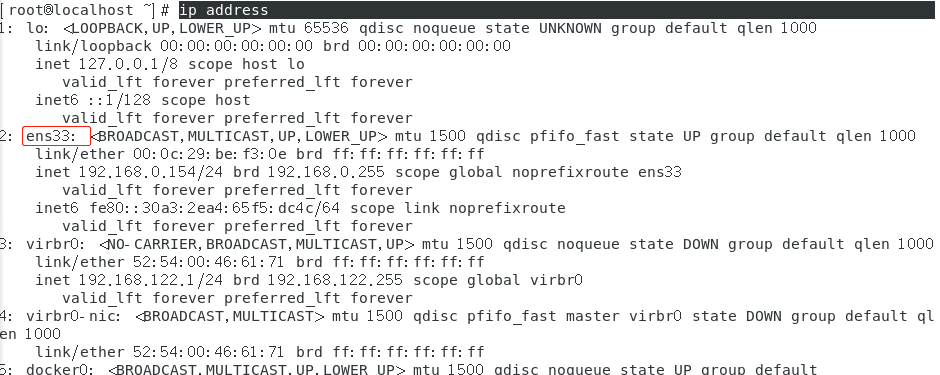
编辑ens网卡信息,命令为:vim /etc/sysconfig/network-scripts/ifcfg-ens33,点击“i”键,进入插入模式
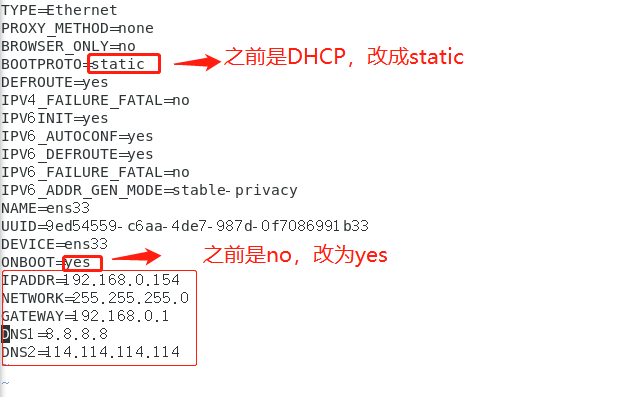
将动态ip改为静态ip
ONBOOT=yes 开机使用本配置
IPADDR=XXXX 设置成和主机同网段但没有被占用的ip地址
NETWORK=255.255.255.0 设置子网掩码
GATEWAY=192.168.2.1 设置默认网关,此处与主机网关相同
DNS1=8.8.8.8 DNS配置
DNS1=114.114.114.114
设置完成后,按“Esc”键退出插入模式,输入“:wq”保存并退出。
2.4 重启网卡
输入命令 service network restart 重启网络配置

2.5 测试
使用ping命令ping外网ip,如果可以ping通的话,说明已经桥接模式连接成功啦

三、Linux安装docker
Docker支持64位版本的CentOS 7和CentOS 8及更高版本,它要求Linux内核版本不低于3.10。
3.1 查看Linux版本
cat /etc/redhat-release

3.2查看内核版本
uname -r

3.3 docker自动化安装
curl -fsSL https://get.docker.com | bash -s docker --mirror Aliyun
3.4 启动docker
sudo systemctl start docker
3.5 测试
通过运行hello-world镜像来验证是否正确安装了Docker Engine-Community。
// 拉取镜像
sudo docker pull hello-world
// 执行hello-world
sudo docker run hello-world
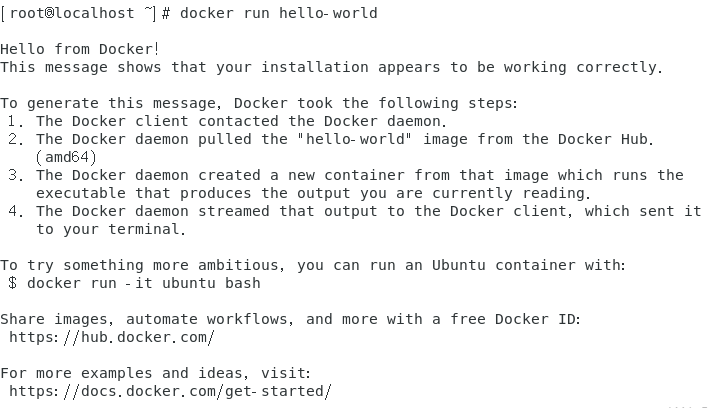
3.6设置docker开机自启
命令:systemctl enable docker
四、Docker安装jenkins
4.1 docker search jenkins查询镜像
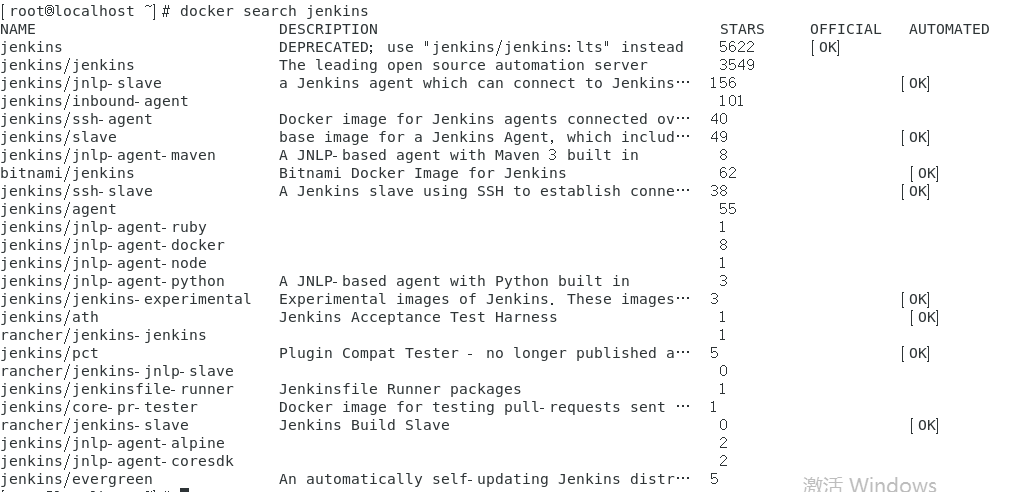
这里选的是jenkins/jenkins,原因:上图description第一个官方镜像里面有写‘DEPRECATED; use"jenkins/jenkins;lts” instead’。
4.2 拉取镜像
docker pull jenkins/jenkins
查看本地镜像
docker images
4.3 虚拟机安装JDK
1. 下载地址
https://www.oracle.com/java/technologies/downloads/#java17
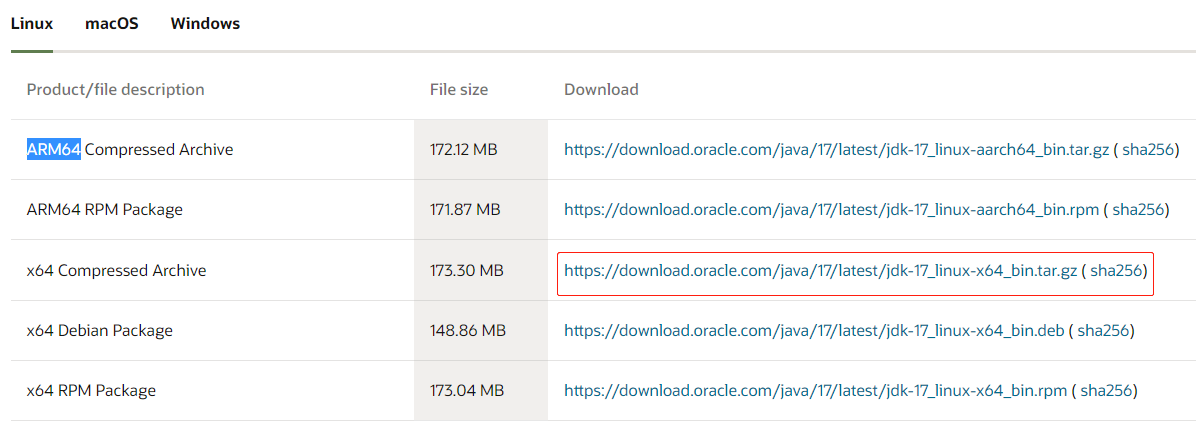
直接在虚拟机里下载,不然又要从主机传到虚拟机,我碰到了传入虚拟机的时候压缩包缺少文件,可以用过VMware Tools共享文件夹解决,但是没有必要这样做。
- 新建文件夹
我在根目录下新建了workspace文件夹,这样方便自己找东西,将下载好的角度看压缩包放入/workspace/java目录下并解压。
- 配置环境变量
vim /etc/profile
将光标移动到文件最后,配置内容为:
export JAVA_HOME=/usr/java/jdk1.8.0_301
export JRE_HOME=${JAVA_HOME}/jre
export PATH=${JAVA_HOME}/bin:$PATH
export CLASSPATH=${JAVA_HOME}/lib:$CLASSPATH
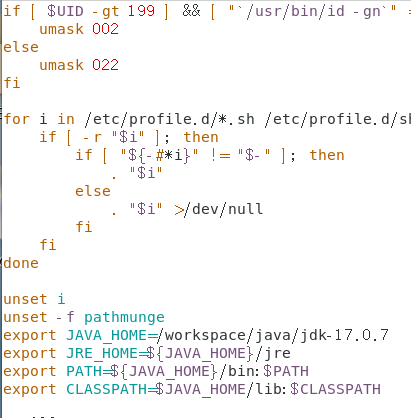
保存退出编辑之后输入命令使配置生效:source /etc/profile
- 测试
Java -version,出现如下即为成功

五、Jenkins的配置和启动
5.1启动容器,并挂载上置的环境
docker run \
-u root \
-d \
--restart=always \
-p 8080:8080 \
-p 50000:50000 \
-v /var/run/docker.sock:/var/run/docker.sock \
-v /usr/bin/docker:/usr/bin/docker
-v /var/jenkins_home:/var/jenkins_home \
Jenkins/jenkins
5.2 查看运行容器
运行 docker ps命令
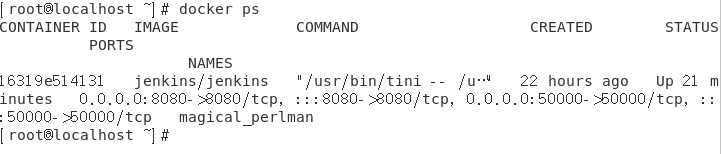
5.3 访问Jenkins,输入密码
打开浏览器,输入localhost:8080
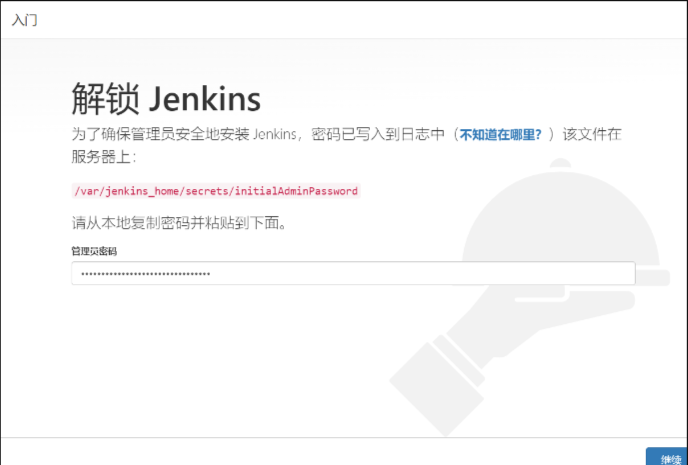
查看密码方式1:
终端输入命令:cat /var/jenkins_home/secrets/initialAdminPassword
查看命令方式2:
终端输入命令:docker logs 容器ID
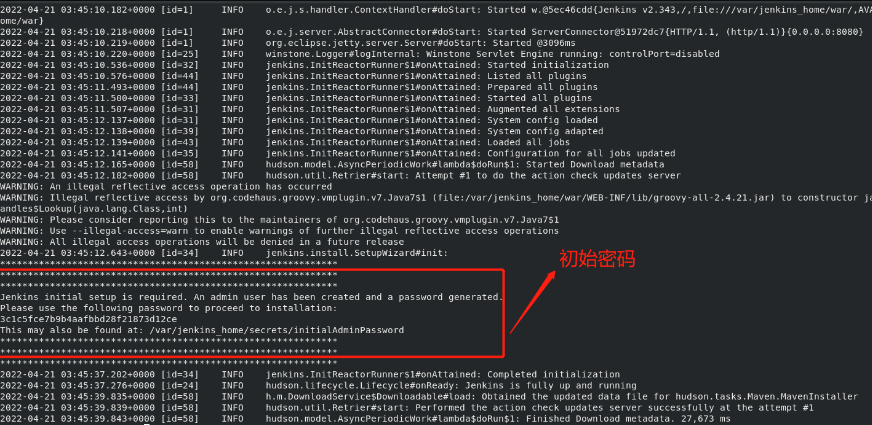
5.4 设置用户名和密码
5.5新手入门
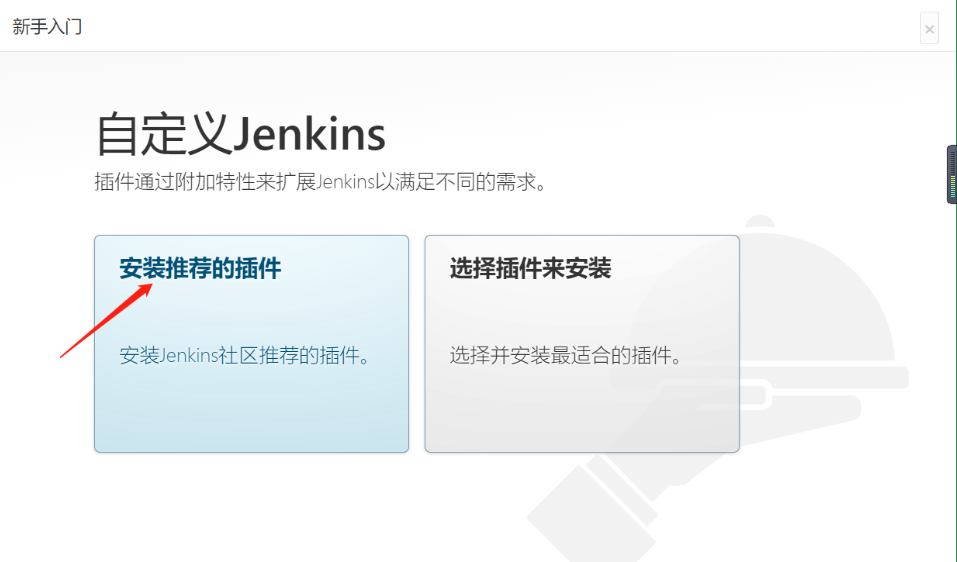
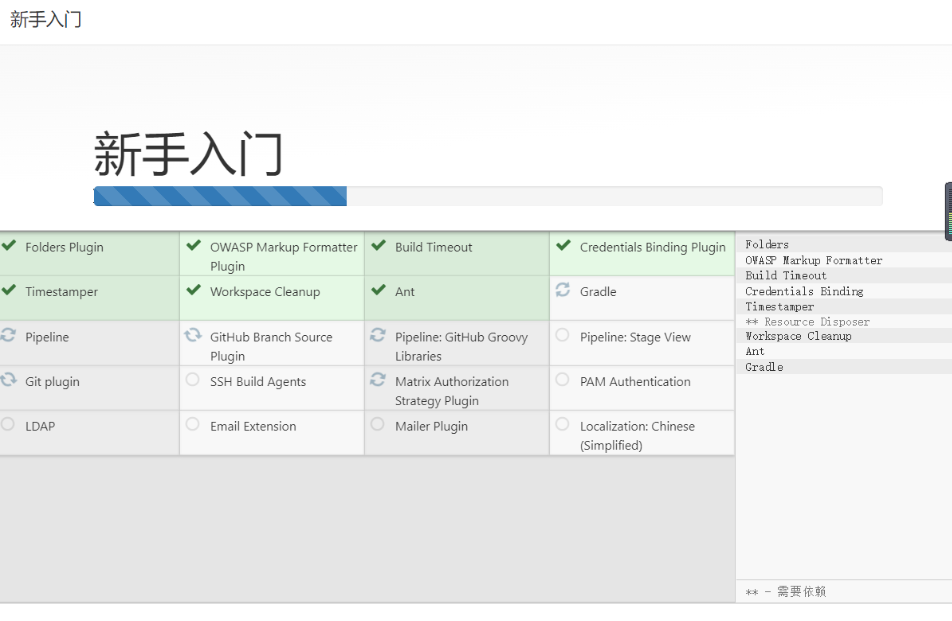
Jenkins就安装完成啦!
六、.NET简单项目的配置部署
参考链接:
https://cloud.tencent.com/developer/article/2062744
参考链接
7.1 虚拟机网络设置
https://zhuanlan.zhihu.com/p/568262624
7.2 docker安装jenkins
https://blog.csdn.net/qq_57756904/article/details/125697440



 浙公网安备 33010602011771号
浙公网安备 33010602011771号